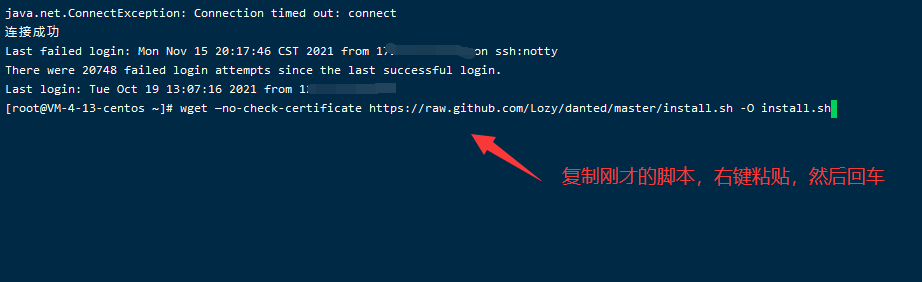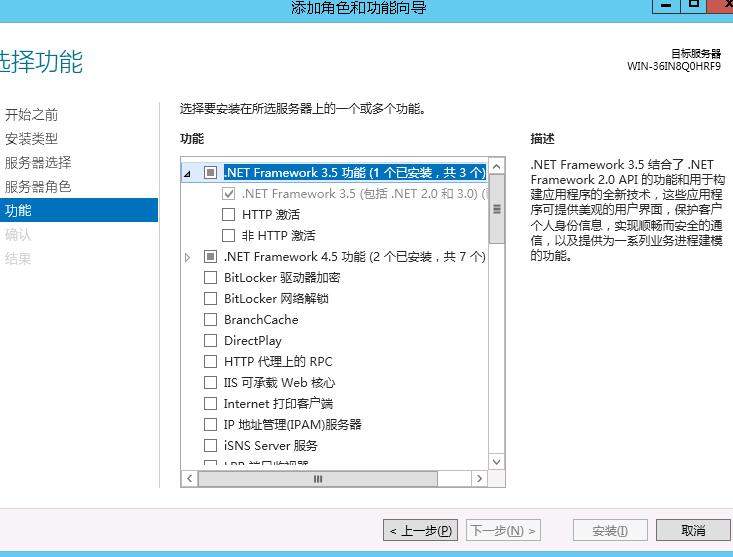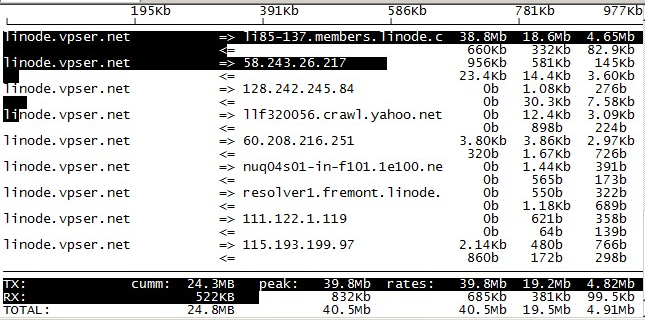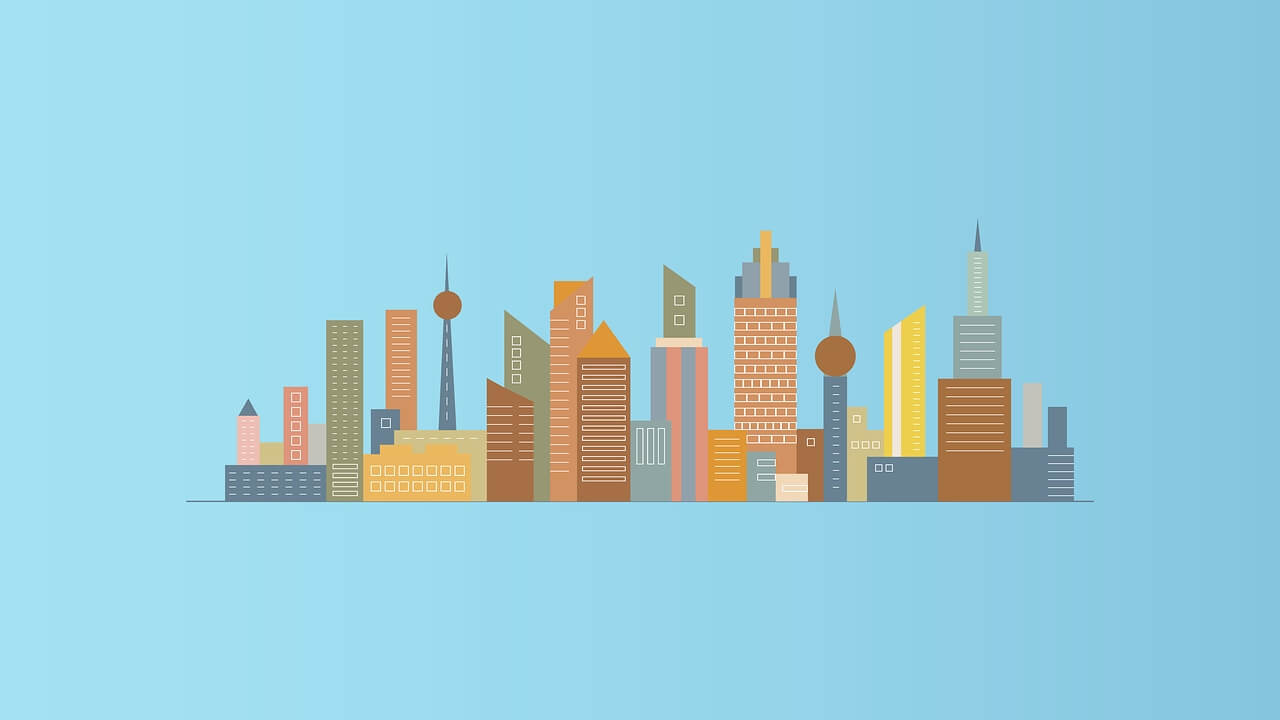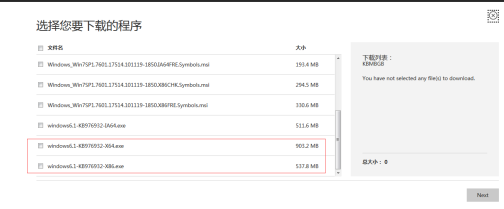搜索到
6
篇与
的结果
-
 Linux-vps SOCKS5代理搭建教程 1:SS5安装yum install -y gcc openldap-devel pam-devel openssl-devel wget http://jaist.dl.sourceforge.net/project/ss5/ss5/3.8.9-8/ss5-3.8.9-8.tar.gz tar -vzx -f ss5-3.8.9-8.tar.gz cd ss5-3.8.9/ ./configure make make install chmod a+x /etc/init.d/ss52:启动Socks5:service ss5 restart3:配置SS5登陆身份验证vi /etc/opt/ss5/ss5.conf找到auth 并将同一行中Authenticationg列的”-“修改成u找到permit并将同一行中的Auth列修改“-”为“u”4:配置SS5用户名+访问密码vi /etc/opt/ss5/ss5.passwd5:启动SS5service ss5 restart6:修改SS5默认连接端口修改SS5 端口为1180 (默认端口 1080)修改 /etc/init.d/ss5 并在文件顶部的 #!/bin/sh 之后添加下面的代码:export SS5_SOCKS_PORT=1180 export SS5_SOCKS_USER=root7:设置开机自启动echo 'mkdir /var/run/ss5/' >> /etc/rc.d/rc.local ; chmod +x /etc/rc.d/rc.local ; /sbin/chkconfig ss5 on service ss5 start && service ss5 status8:使用脚本进行安装Socks5socks5的一键脚本很多,自己可以百度,包括其他类型的代理,安装都一样,我们这里就用一个最常用的脚本进行演示。下载脚本:wget —no-check-certificate https://raw.github.com/Lozy/danted/master/install.sh -O install.shchmod +x install.sh && ./install.sh --port=端口 --user=账号 --passwd=密码自己把 上面安装脚本 端口 账号 密码 改成你自己的就行了。我们演示用的参数是 端口 6080 账号 xiaoluohao 密码xlh2021安装成功 成功后会出现:Dante Server Install Successfuly!下面,我们开始演示。第一步 下载脚本,直接复制上面的脚本粘贴,然后回车。第二步 粘贴安装脚本,自己修改好后的,再粘贴,然后再回车。第三步 等待安装,直到 Successfuly!出现出现上面的画面,意味着脚本安装成功了。如果不是上面这样的,意味着安装失败了。如果安装失败一般都是系统环境造成的,所以小螺号才会建议使用宝塔面板的应用服务器。PS:上面显示的IP,这里是内网IP,你用的时候要换成公网IP,就是你登录服务器的这个IP。一般单窗口代理工具的IP格式都差不多。如X安:你的公网IP|端口|账号|密码
Linux-vps SOCKS5代理搭建教程 1:SS5安装yum install -y gcc openldap-devel pam-devel openssl-devel wget http://jaist.dl.sourceforge.net/project/ss5/ss5/3.8.9-8/ss5-3.8.9-8.tar.gz tar -vzx -f ss5-3.8.9-8.tar.gz cd ss5-3.8.9/ ./configure make make install chmod a+x /etc/init.d/ss52:启动Socks5:service ss5 restart3:配置SS5登陆身份验证vi /etc/opt/ss5/ss5.conf找到auth 并将同一行中Authenticationg列的”-“修改成u找到permit并将同一行中的Auth列修改“-”为“u”4:配置SS5用户名+访问密码vi /etc/opt/ss5/ss5.passwd5:启动SS5service ss5 restart6:修改SS5默认连接端口修改SS5 端口为1180 (默认端口 1080)修改 /etc/init.d/ss5 并在文件顶部的 #!/bin/sh 之后添加下面的代码:export SS5_SOCKS_PORT=1180 export SS5_SOCKS_USER=root7:设置开机自启动echo 'mkdir /var/run/ss5/' >> /etc/rc.d/rc.local ; chmod +x /etc/rc.d/rc.local ; /sbin/chkconfig ss5 on service ss5 start && service ss5 status8:使用脚本进行安装Socks5socks5的一键脚本很多,自己可以百度,包括其他类型的代理,安装都一样,我们这里就用一个最常用的脚本进行演示。下载脚本:wget —no-check-certificate https://raw.github.com/Lozy/danted/master/install.sh -O install.shchmod +x install.sh && ./install.sh --port=端口 --user=账号 --passwd=密码自己把 上面安装脚本 端口 账号 密码 改成你自己的就行了。我们演示用的参数是 端口 6080 账号 xiaoluohao 密码xlh2021安装成功 成功后会出现:Dante Server Install Successfuly!下面,我们开始演示。第一步 下载脚本,直接复制上面的脚本粘贴,然后回车。第二步 粘贴安装脚本,自己修改好后的,再粘贴,然后再回车。第三步 等待安装,直到 Successfuly!出现出现上面的画面,意味着脚本安装成功了。如果不是上面这样的,意味着安装失败了。如果安装失败一般都是系统环境造成的,所以小螺号才会建议使用宝塔面板的应用服务器。PS:上面显示的IP,这里是内网IP,你用的时候要换成公网IP,就是你登录服务器的这个IP。一般单窗口代理工具的IP格式都差不多。如X安:你的公网IP|端口|账号|密码 -

-
 Linux流量监控工具 - iftop (最全面的iftop教程) 在类Unix系统中可以使用top查看系统资源、进程、内存占用等信息。查看网络状态可以使用netstat、nmap等工具。若要查看实时的网络流量,监控TCP/IP连接等,则可以使用iftop。一、iftop是什么?iftop是类似于top的实时流量监控工具。官方网站:http://www.ex-parrot.com/~pdw/iftop/二、iftop有什么用?iftop可以用来监控网卡的实时流量(可以指定网段)、反向解析IP、显示端口信息等,详细的将会在后面的使用参数中说明。三、安装iftop安装方法1、编译安装如果采用编译安装可以到iftop官网下载最新的源码包。安装前需要已经安装好基本的编译所需的环境,比如make、gcc、autoconf等。安装iftop还需要安装libpcap和libcurses。CentOS上安装所需依赖包:yum install flex byacc libpcap ncurses ncurses-devel libpcap-develDebian上安装所需依赖包:apt-get install flex byacc libpcap0.8 libncurses5下载iftopwget http://www.ex-parrot.com/pdw/iftop/download/iftop-0.17.tar.gztar zxvf iftop-0.17.tar.gzcd iftop-0.17./configuremake && make install安装方法2:(懒人办法,最简单)直接省略上面的步骤按https://bgp.cm/linux/455.html 这个教程安装好EPEL,直接yum install iftopDebian系统 运行:apt-get install iftop四、运行iftop直接运行: iftop效果如下图:五、相关参数及说明1、iftop界面相关说明界面上面显示的是类似刻度尺的刻度范围,为显示流量图形的长条作标尺用的。中间的<= =>这两个左右箭头,表示的是流量的方向。TX:发送流量RX:接收流量TOTAL:总流量Cumm:运行iftop到目前时间的总流量peak:流量峰值rates:分别表示过去 2s 10s 40s 的平均流量2、iftop相关参数常用的参数-i设定监测的网卡,如:# iftop -i eth1-B 以bytes为单位显示流量(默认是bits),如:# iftop -B-n使host信息默认直接都显示IP,如:# iftop -n-N使端口信息默认直接都显示端口号,如: # iftop -N-F显示特定网段的进出流量,如# iftop -F 10.10.1.0/24或# iftop -F 10.10.1.0/255.255.255.0-h(display this message),帮助,显示参数信息-p使用这个参数后,中间的列表显示的本地主机信息,出现了本机以外的IP信息;-b使流量图形条默认就显示;-f这个暂时还不太会用,过滤计算包用的;-P使host信息及端口信息默认就都显示;-m设置界面最上边的刻度的最大值,刻度分五个大段显示,例:# iftop -m 100M进入iftop画面后的一些操作命令(注意大小写)按h切换是否显示帮助;按n切换显示本机的IP或主机名;按s切换是否显示本机的host信息;按d切换是否显示远端目标主机的host信息;按t切换显示格式为2行/1行/只显示发送流量/只显示接收流量;按N切换显示端口号或端口服务名称;按S切换是否显示本机的端口信息;按D切换是否显示远端目标主机的端口信息;按p切换是否显示端口信息;按P切换暂停/继续显示;按b切换是否显示平均流量图形条;按B切换计算2秒或10秒或40秒内的平均流量;按T切换是否显示每个连接的总流量;按l打开屏幕过滤功能,输入要过滤的字符,比如ip,按回车后,屏幕就只显示这个IP相关的流量信息;按L切换显示画面上边的刻度;刻度不同,流量图形条会有变化;按j或按k可以向上或向下滚动屏幕显示的连接记录;按1或2或3可以根据右侧显示的三列流量数据进行排序;按<根据左边的本机名或IP排序;按>根据远端目标主机的主机名或IP排序;按o切换是否固定只显示当前的连接;按f可以编辑过滤代码,这是翻译过来的说法,我还没用过这个!按!可以使用shell命令,这个没用过!没搞明白啥命令在这好用呢!按q退出监控。六、常见问题1、make: yacc: Command not foundmake: * [grammar.c] Error 127解决方法:apt-get install byacc / yum install byacc2、configure: error: Curses! Foiled again!(Can't find a curses library supporting mvchgat.)Consider installing ncurses.解决方法:apt-get install libncurses5-dev / yum install ncurses-devel如果您有任何问题,可以在本文下方留言,我们会尽量帮助您解决。
Linux流量监控工具 - iftop (最全面的iftop教程) 在类Unix系统中可以使用top查看系统资源、进程、内存占用等信息。查看网络状态可以使用netstat、nmap等工具。若要查看实时的网络流量,监控TCP/IP连接等,则可以使用iftop。一、iftop是什么?iftop是类似于top的实时流量监控工具。官方网站:http://www.ex-parrot.com/~pdw/iftop/二、iftop有什么用?iftop可以用来监控网卡的实时流量(可以指定网段)、反向解析IP、显示端口信息等,详细的将会在后面的使用参数中说明。三、安装iftop安装方法1、编译安装如果采用编译安装可以到iftop官网下载最新的源码包。安装前需要已经安装好基本的编译所需的环境,比如make、gcc、autoconf等。安装iftop还需要安装libpcap和libcurses。CentOS上安装所需依赖包:yum install flex byacc libpcap ncurses ncurses-devel libpcap-develDebian上安装所需依赖包:apt-get install flex byacc libpcap0.8 libncurses5下载iftopwget http://www.ex-parrot.com/pdw/iftop/download/iftop-0.17.tar.gztar zxvf iftop-0.17.tar.gzcd iftop-0.17./configuremake && make install安装方法2:(懒人办法,最简单)直接省略上面的步骤按https://bgp.cm/linux/455.html 这个教程安装好EPEL,直接yum install iftopDebian系统 运行:apt-get install iftop四、运行iftop直接运行: iftop效果如下图:五、相关参数及说明1、iftop界面相关说明界面上面显示的是类似刻度尺的刻度范围,为显示流量图形的长条作标尺用的。中间的<= =>这两个左右箭头,表示的是流量的方向。TX:发送流量RX:接收流量TOTAL:总流量Cumm:运行iftop到目前时间的总流量peak:流量峰值rates:分别表示过去 2s 10s 40s 的平均流量2、iftop相关参数常用的参数-i设定监测的网卡,如:# iftop -i eth1-B 以bytes为单位显示流量(默认是bits),如:# iftop -B-n使host信息默认直接都显示IP,如:# iftop -n-N使端口信息默认直接都显示端口号,如: # iftop -N-F显示特定网段的进出流量,如# iftop -F 10.10.1.0/24或# iftop -F 10.10.1.0/255.255.255.0-h(display this message),帮助,显示参数信息-p使用这个参数后,中间的列表显示的本地主机信息,出现了本机以外的IP信息;-b使流量图形条默认就显示;-f这个暂时还不太会用,过滤计算包用的;-P使host信息及端口信息默认就都显示;-m设置界面最上边的刻度的最大值,刻度分五个大段显示,例:# iftop -m 100M进入iftop画面后的一些操作命令(注意大小写)按h切换是否显示帮助;按n切换显示本机的IP或主机名;按s切换是否显示本机的host信息;按d切换是否显示远端目标主机的host信息;按t切换显示格式为2行/1行/只显示发送流量/只显示接收流量;按N切换显示端口号或端口服务名称;按S切换是否显示本机的端口信息;按D切换是否显示远端目标主机的端口信息;按p切换是否显示端口信息;按P切换暂停/继续显示;按b切换是否显示平均流量图形条;按B切换计算2秒或10秒或40秒内的平均流量;按T切换是否显示每个连接的总流量;按l打开屏幕过滤功能,输入要过滤的字符,比如ip,按回车后,屏幕就只显示这个IP相关的流量信息;按L切换显示画面上边的刻度;刻度不同,流量图形条会有变化;按j或按k可以向上或向下滚动屏幕显示的连接记录;按1或2或3可以根据右侧显示的三列流量数据进行排序;按<根据左边的本机名或IP排序;按>根据远端目标主机的主机名或IP排序;按o切换是否固定只显示当前的连接;按f可以编辑过滤代码,这是翻译过来的说法,我还没用过这个!按!可以使用shell命令,这个没用过!没搞明白啥命令在这好用呢!按q退出监控。六、常见问题1、make: yacc: Command not foundmake: * [grammar.c] Error 127解决方法:apt-get install byacc / yum install byacc2、configure: error: Curses! Foiled again!(Can't find a curses library supporting mvchgat.)Consider installing ncurses.解决方法:apt-get install libncurses5-dev / yum install ncurses-devel如果您有任何问题,可以在本文下方留言,我们会尽量帮助您解决。 -
 CentOS/RHEL Linux安装EPEL第三方软件源 EPEL(Extra Packages for Enterprise Linux) 是由 Fedora 社区打造,为 RHEL 及衍生发行版如 CentOS等提供高质量软件包的项目。装上了 EPEL,就像在 Fedora 上一样,可以通过 yum install 软件包名,即可安装很多以前需要编译安装的软件、常用的软件或一些比较流行的软件,比如现在流行的nginx、htop、ncdu、vnstat、axel、cmake3、libsodium-devel等等软件包/依赖包,都可以使用EPEL很方便的安装更新。安装EPEL源目前可以直接通过执行命令: yum install epel-release 直接进行安装如果服务器或VPS是在国内,可以设置为国内的源,执行命令:sed -i "s@^#baseurl=http://download.fedoraproject.org/pub@baseurl=http://mirrors.aliyun.com@g" /etc/yum.repos.d/epel*.repo sed -i "s@^metalink@#metalink@g" /etc/yum.repos.d/epel*.repo{alert type="warning"}如果是CentOS 8,请务必将前面两条命令里面的http都改成https。{/alert}如果前面命令无法安装 epel-release 可以尝试以下方法CentOS/RHEL 5 :rpm -Uvh https://dl.fedoraproject.org/pub/epel/epel-release-latest-5.noarch.rpmCentOS/RHEL 6 :rpm -Uvh https://dl.fedoraproject.org/pub/epel/epel-release-latest-6.noarch.rpmCentOS/RHEL 7 :rpm -Uvh https://dl.fedoraproject.org/pub/epel/epel-release-latest-7.noarch.rpm###CentOS/RHEL 8 : rpm -Uvh https://dl.fedoraproject.org/pub/epel/epel-release-latest-8.noarch.rpm Ok,如果不报错的话,epel源就安装完毕。使用EPEL源安装软件现在就可以执行:yum install 软件包名进行安装了,nginx、htop、ncdu、vnstat等等一些常用的软件都灰常简单的装上了。心动了吧赶快试试吧。
CentOS/RHEL Linux安装EPEL第三方软件源 EPEL(Extra Packages for Enterprise Linux) 是由 Fedora 社区打造,为 RHEL 及衍生发行版如 CentOS等提供高质量软件包的项目。装上了 EPEL,就像在 Fedora 上一样,可以通过 yum install 软件包名,即可安装很多以前需要编译安装的软件、常用的软件或一些比较流行的软件,比如现在流行的nginx、htop、ncdu、vnstat、axel、cmake3、libsodium-devel等等软件包/依赖包,都可以使用EPEL很方便的安装更新。安装EPEL源目前可以直接通过执行命令: yum install epel-release 直接进行安装如果服务器或VPS是在国内,可以设置为国内的源,执行命令:sed -i "s@^#baseurl=http://download.fedoraproject.org/pub@baseurl=http://mirrors.aliyun.com@g" /etc/yum.repos.d/epel*.repo sed -i "s@^metalink@#metalink@g" /etc/yum.repos.d/epel*.repo{alert type="warning"}如果是CentOS 8,请务必将前面两条命令里面的http都改成https。{/alert}如果前面命令无法安装 epel-release 可以尝试以下方法CentOS/RHEL 5 :rpm -Uvh https://dl.fedoraproject.org/pub/epel/epel-release-latest-5.noarch.rpmCentOS/RHEL 6 :rpm -Uvh https://dl.fedoraproject.org/pub/epel/epel-release-latest-6.noarch.rpmCentOS/RHEL 7 :rpm -Uvh https://dl.fedoraproject.org/pub/epel/epel-release-latest-7.noarch.rpm###CentOS/RHEL 8 : rpm -Uvh https://dl.fedoraproject.org/pub/epel/epel-release-latest-8.noarch.rpm Ok,如果不报错的话,epel源就安装完毕。使用EPEL源安装软件现在就可以执行:yum install 软件包名进行安装了,nginx、htop、ncdu、vnstat等等一些常用的软件都灰常简单的装上了。心动了吧赶快试试吧。 -
 在Windows2008r2 安装.net4.5 WebApi是比较高的环境下面开发需要的环境是net4.5或以上。Windows2008r2里面没有这个环境必须自己安装。安装net4.5 必须sp1环境以上才能安装。将Windows2008r2,系统升级到sp1系统。1.下载 sp1 升级包https://www.microsoft.com/zh-cn/download/details.aspx?id=584下载上面的程序进行安装,安装后重新启动服务器即可。1.下载.n4.5升级包。https://www.microsoft.com/zh-CN/download/confirmation.aspx?id=42642进行安装。部署webApi 后进行运行会报一个错误。 HTTP 错误 500.21 - Internal Server Error 处理程序原因:在安装Framework v4.0之后,再启用IIS,导致Framework没有完全安装。解决方案:在开始里面的搜索程序里输入CMD找到命令管理器,然后输入以下这样一串字符即可:%windir%\Microsoft.NET\Framework\v4.0.30319\aspnet_regiis.exe -i
在Windows2008r2 安装.net4.5 WebApi是比较高的环境下面开发需要的环境是net4.5或以上。Windows2008r2里面没有这个环境必须自己安装。安装net4.5 必须sp1环境以上才能安装。将Windows2008r2,系统升级到sp1系统。1.下载 sp1 升级包https://www.microsoft.com/zh-cn/download/details.aspx?id=584下载上面的程序进行安装,安装后重新启动服务器即可。1.下载.n4.5升级包。https://www.microsoft.com/zh-CN/download/confirmation.aspx?id=42642进行安装。部署webApi 后进行运行会报一个错误。 HTTP 错误 500.21 - Internal Server Error 处理程序原因:在安装Framework v4.0之后,再启用IIS,导致Framework没有完全安装。解决方案:在开始里面的搜索程序里输入CMD找到命令管理器,然后输入以下这样一串字符即可:%windir%\Microsoft.NET\Framework\v4.0.30319\aspnet_regiis.exe -i